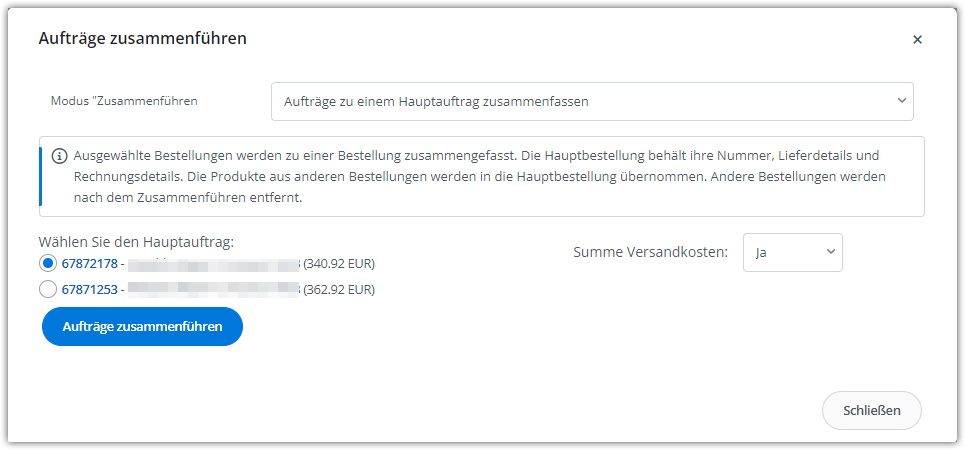BaseLinker Connect ist eine Integration, die den Datenaustausch zwischen Base-Konten ermöglicht. Sie erlaubt die Übertragung von Bestellungen und Sendungen sowie das Teilen von Produktdaten aus einem bestimmten Base-Katalog mit anderen Verkäufern, was sie zu einer idealen Lösung für Dropshipping-Verkäufer oder Fulfillment-Dienstleister macht.
Die Konfiguration der Integration hängt davon ab, ob Sie Produkte herunterladen und Bestellungen übertragen oder ob Sie Produkte teilen und Bestellungen herunterladen möchten. Sie können auch beide Optionen nutzen. Der Datenaustausch ist zwischen zwei Base-Konten möglich, jedoch können beliebig viele Integrationen mit unterschiedlichen Einstellungen hinzugefügt werden.
Wie fügt man die BaseLinker Connect-Integration hinzu?
Um das BaseLinker Connect-Plugin hinzuzufügen, gehen Sie auf den Reiter „Integrationen“ und klicken auf den grünen Button „+Integration hinzufügen“. Scrollen Sie nach unten zum Abschnitt „Sonstiges“ und wählen Sie „BaseLinker Connect“. Zwei Optionen stehen zur Verfügung:
Ich habe einen Verbindungscode von einem anderen Nutzer
Nutzen Sie diese Option, wenn Sie einen Verbindungscode erhalten haben und Bestellungen an einen Lieferanten weiterleiten oder auf Produkte zugreifen möchten (abhängig von den Einstellungen des Kontoverwalters, von dem Sie den Code erhalten haben). Diese Option eignet sich besonders für Distributoren von Produkten von Drittanbietern oder Anbietern, die externe Fulfillment-Services nutzen.
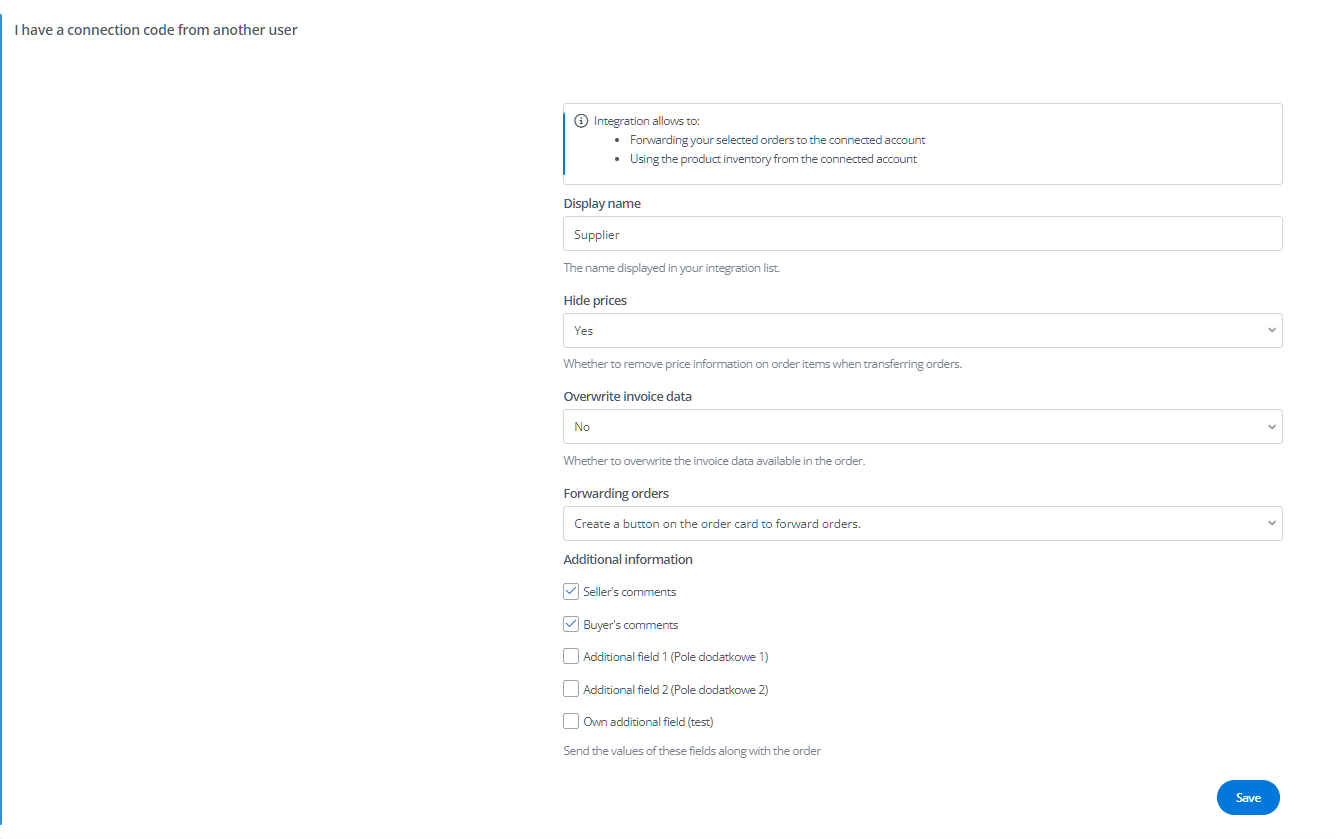
Geben Sie einfach den Code ein, verifizieren Sie ihn und wählen Sie die entsprechenden Einstellungen aus (Preise verbergen, Rechnungsdaten überschreiben, Bestellungen weiterleiten werden verfügbar sein, wenn der Token für das Herunterladen von Bestellungen zugewiesen wurde):
- Anzeigename
- Preise verbergen – nützlich, um den Bestellwert bei der Weiterleitung einer Bestellung zu verbergen
- Rechnungsdaten überschreiben – ermöglicht es, Daten (z. B. von Ihrem Unternehmen) zu übermitteln, anstelle der Daten des Kunden
- Bestellungen weiterleiten – Wählen Sie aus, ob Sie eine Schaltfläche zum Weiterleiten auf der Bestellkarte sehen möchten oder ob dies nur durch automatische Aktionen erfolgen soll
- Zusätzliche Informationen – zusammen mit der Bestellung ist es möglich, Werte aus den Feldern Verkäuferkommentare, Käuferkommentare und zusätzlichen Textfeldern zu übertragen.
Wenn das Produktfreigabe-Feature aktiviert wurde, wird der Katalog des Kontos, von dem Sie den Code erhalten haben, beim Auflisten von Produkten auf dem Marktplatz sichtbar sein. Sie können Artikel aus dem freigegebenen Lager manuell zur Bestellung hinzufügen.
Sie können Produkte auch in Ihren Base-Katalog importieren. Die Registerkarten „Preise“ und „Bestände“ in den Einstellungen der verbundenen BaseLinker Connect-Integration ermöglichen die Verwaltung der Synchronisationseinstellungen.
Ein Import kann durchgeführt werden unter: Produkte → Import/Export → Import → Produkte aus einem externen Speicher (Shop, Großhändler, BaseLinker Connect) importieren.
Wenn der Codeanbieter die Bestellabholung aktiviert, können Sie Bestellungen über automatische Aktionen oder die Schaltfläche für benutzerdefinierte Ereignisse auf der Bestellkarte und in der Bestellliste übertragen. Wenn die Option „Schaltfläche zum Weiterleiten von Bestellungen auf der Bestellkarte erstellen“ beim Verbinden des Tokens ausgewählt wird, wird sie automatisch erstellt, ohne dass eine automatische Aktion eingerichtet werden muss (die auf diese Weise erstellte Aktion kann frei bearbeitet werden, um sie an Ihre Anforderungen anzupassen)
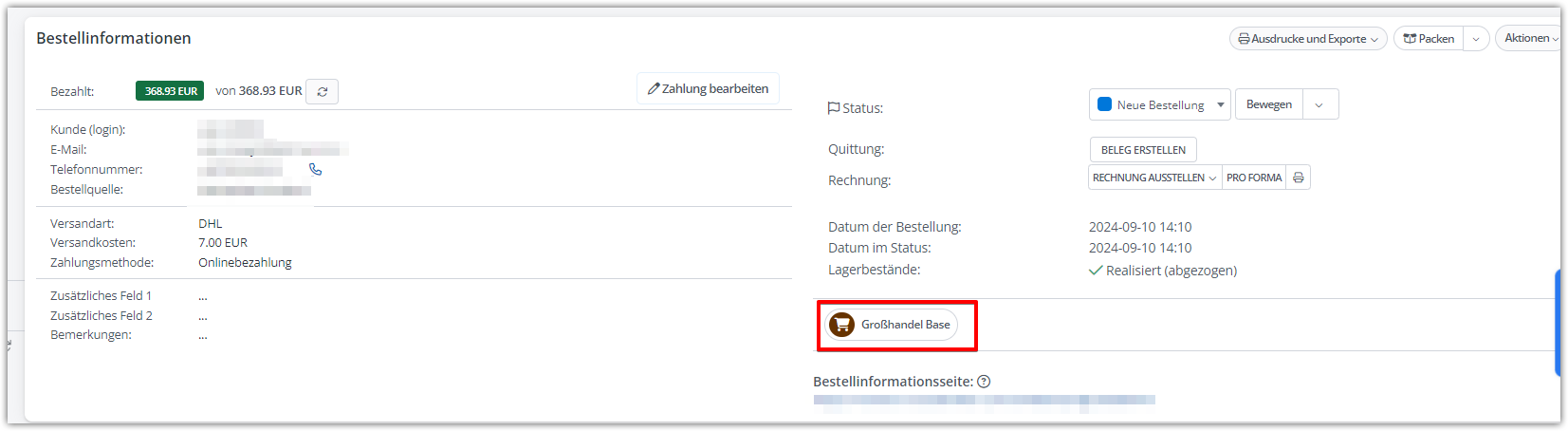 Verbindung mit einem öffentlichen B2B-Partner (B2B-Verbindung)
Verbindung mit einem öffentlichen B2B-Partner (B2B-Verbindung)
Im Reiter „Integrationen → B2B-Verbindung“ finden Sie einen öffentlichen Katalog von B2B-Partnern, mit denen Sie sich über BaseLinker Connect verbinden können. Diese Partner wurden alle verifiziert.
Verfügbare Lieferanten können nach Name, unterstützten Ländern, Branchen und Art der Dienstleistungen (Dropshipping, Fulfillment, Großhandel, Sonstiges) gefiltert werden.
Wenn der Lieferant diese Option aktiviert hat, können Sie die von ihm geteilten Produkte durch Klicken auf die Schaltfläche „Produkte anzeigen“ einsehen.
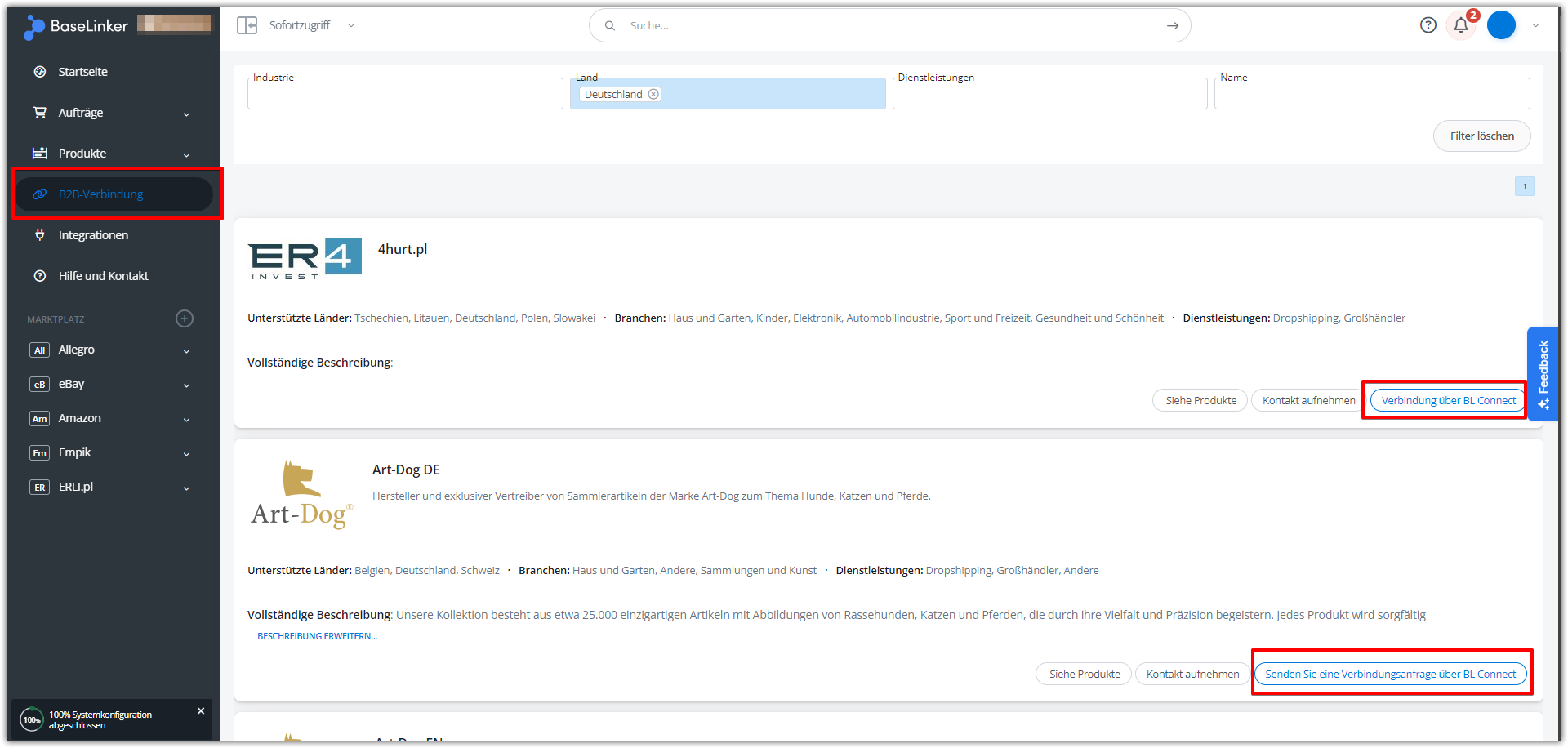 Abhängig von den Einstellungen des Lieferanten können Sie entweder sofort eine Verbindung herstellen (Verbindung über BL Connect) oder eine Anfrage senden, die vom B2B-Partner akzeptiert werden muss (Verbindungsanfrage über BL Connect senden).
Abhängig von den Einstellungen des Lieferanten können Sie entweder sofort eine Verbindung herstellen (Verbindung über BL Connect) oder eine Anfrage senden, die vom B2B-Partner akzeptiert werden muss (Verbindungsanfrage über BL Connect senden).
Das Drücken der Verbindungsschaltfläche führt Sie zum Verbindungsfenster der BaseLinker Connect-Integration. Alle dort verfügbaren Optionen sind dieselben wie bei der standardmäßigen Integration (Ich habe einen Verbindungscode von einem anderen Benutzer) – jedoch ist kein Verbindungscode erforderlich.
Falls der B2B-Partner eine Genehmigung für jeden neuen Kunden benötigt, wird die Integration hinzugefügt, aber in den Einstellungen wird eine Nachricht angezeigt, die über die gesendete Anfrage informiert. Erst nach der Genehmigung erhalten Sie Zugriff auf die Produkte und alle Funktionen.
Integrationseinstellungen – Anbieter
Abhängig von den vom B2B-Partner bereitgestellten Funktionen können in den Integrationseinstellungen folgende Registerkarten verfügbar sein:
Verbindung – immer verfügbar, Grundeinstellungen. Hier können Sie alle grundlegenden Integrationseinstellungen ändern, die während der Verbindung festgelegt wurden;
Produkte – hier können Sie Preisfaktoren und Mengenkorrekturen für vom Lieferanten erhaltene Waren einstellen;
Preise – in diesem Tab können Sie die Preissynchronisation für Produkte des Partners über BaseLinker Connect aktivieren;
Bestände – hier können Sie die Bestandsynchronisation für Produkte aktivieren, die mit dem Katalog des Lieferanten verknüpft sind;
Status – hier können Sie das Senden und/oder Empfangen von Statusmeldungen übertragener Bestellungen aktivieren/deaktivieren und diese zuordnen.
Ich möchte einen Verbindungscode generieren, um ihn mit einem anderen Konto zu integrieren.
Diese Integrationsoption sollte ausgewählt werden, wenn Sie einen Code generieren und weitergeben möchten, mit dem Sie Bestellungen abrufen und/oder Produkte und Sendungen teilen können.
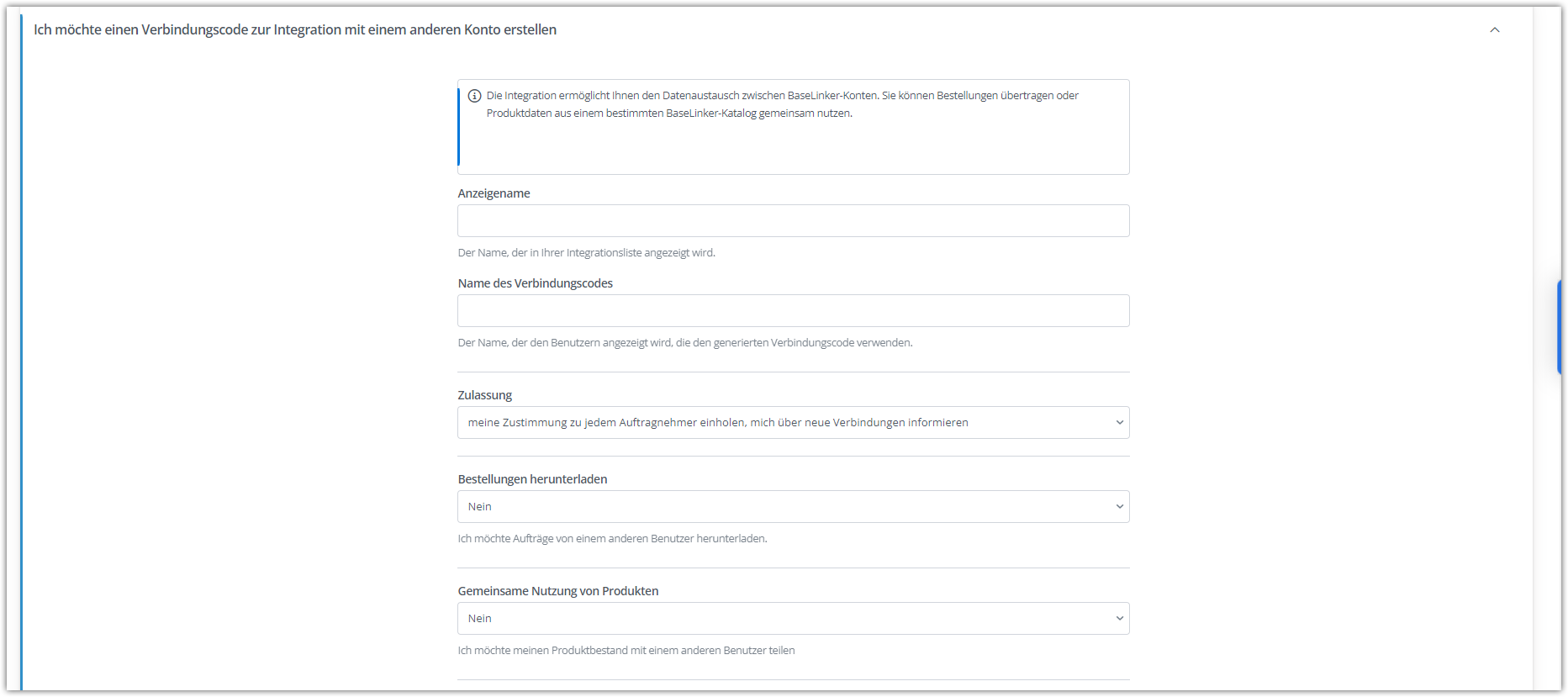 Sie müssen folgende Felder einrichten:
Sie müssen folgende Felder einrichten:
- Anzeigename;
- Verbindungs-Codename;
- Bestellungen herunterladen – wählen Sie „Ja“, wenn Sie Bestellungen von Konten empfangen möchten, mit denen Sie Ihren Code teilen. Nach dem Aktivieren dieser Option erscheinen zusätzliche Einstellungen:
- Zielstatus – der Status, in den heruntergeladene Bestellungen übergehen sollen,
- Zahlungsstatus – wählen Sie, ob die abgerufenen Bestellungen als bezahlt oder nicht bezahlt importiert werden sollen. Es ist auch möglich, Zahlungsinformationen aus der Originalbestellung abzurufen (zum Zeitpunkt der Übertragung);
- Sendungen – bidirektionale Übertragung von Versandnummern,
- Versandkosten – entweder vom Quellauftrag kopiert oder immer 0;
- Produktdaten überschreiben – Daten wie Name, Preis, Steuersatz oder Gewicht können mit den Daten übereinstimmender Produkte überschrieben werden;
- Produkte zuordnen – Lagerbestand – Möglichkeit, das Katalog zu wählen, mit dem Produkte, die zu Bestellungen hinzugefügt wurden und nicht aus Ihrem Katalog stammen, zugeordnet werden sollen (Sie können die Zuordnung auch deaktivieren). Wenn die Produkte in der übertragenen Bestellung aus dem Katalog des empfangenden Kontos stammen, sollte das Produkt immer zugeordnet werden. Diese Funktion gilt für Artikel, die nicht aus dem Katalog des Kontos stammen, an das die Bestellung übertragen wird (z. B. hinzugefügt aus Ihrem Katalog),
- Quelllager – das Lager, das den Produkten in der Bestellung zugewiesen ist und die Quelle ihrer Bestände sein wird,
- Preisgruppe – die Preisgruppe, aus der die Preise für zugeordnete Produkte entnommen werden,
- Nicht zugeordnete Produkte überspringen,
- Zusätzliche Informationen – Felder, die aus der Bestellung des Kunden empfangen werden sollen;
- Produkte teilen– wählen Sie „Ja“, wenn Sie den Zugriff auf Produkte aus Ihrem Lagerbestand in Base erlauben möchten. Sie müssen die folgenden Optionen einrichten:
- Lagerbestand – der Katalog, der freigegeben wird,
- Produktkategorien – Sie können Produkte aus allen Kategorien freigeben, nur ausgewählte oder bestimmte ausschließen,
- Produkt-Tags,
- Sprache,
- Quelllager,
- Preisgruppe – Preise, die für einzelne Produkte übertragen werden,
- Beschreibungen – Freigabe von Produktbeschreibungen aktivieren/deaktivieren,
- Parameter – Freigabe von Parametern aktivieren/deaktivieren,
- Bilder – gibt Ihnen die Möglichkeit, nur das erste Foto, alle oder gar keine freizugeben,
- Zusätzliche Felder – können an den Auftragnehmer weitergegeben werden, sofern dieser Felder mit denselben Namen in seinem Katalog hat.
Nach der Erstellung des Tokens ist es nicht möglich, das Teilen von Bestellungen oder Produkten zu aktivieren/deaktivieren. In einem solchen Fall muss eine neue Integration mit einem neuen Token und ausgewählten Einstellungen hinzugefügt werden. Es ist jedoch möglich, die Freigabeeinstellungen zu ändern.
Integrationseinstellungen – Anbieter
In den BaseLinker Connect-Integrationseinstellungen sehen Sie nach der Erstellung Ihres Verbindungscodes die folgenden Registerkarten:
- Verbindung – hier finden Sie Ihren Verbindungscode und alle während der Verbindung konfigurierten Integrationseinstellungen;
- Status– in diesem Tab können Sie das Senden und/oder Empfangen von Statusmeldungen des Bestellpartners aktivieren/deaktivieren sowie diese zuordnen;
- Partner – hier finden Sie eine Liste aller Partner, die über BaseLinker Connect mit Ihnen verbunden sind. Jeder von ihnen kann bearbeitet werden – Sie können Daten ändern, aktivieren/blockieren, den Umfang der freigegebenen Produkte und die Preisgruppe auswählen. Es ist auch möglich, ein Handelsguthaben für einzelne Partner festzulegen. Am Ende des Partner-Bearbeitungsfensters sehen Sie außerdem Informationen über deren letzte Bestellungen;
- Veröffentlichung – hier können Sie wählen, ob Ihre Integration privat oder öffentlich sein soll – verfügbar in der Base B2B-Datenbank (Integrationen → Veröffentlichungen). Um die Integration öffentlich zugänglich zu machen, müssen jedoch die erforderlichen Felder ausgefüllt und eine Anfrage gesendet werden (Speichern). Nach ordnungsgemäßer Überprüfung wird Ihr Unternehmen in der öffentlichen B2B-Baser-Datenbank verfügbar sein.
Handelskredit
Für jeden Geschäftspartner können Sie einen separaten Handelskredit festlegen. Dies können Sie in den Integrationseinstellungen (Integrationen → BaseLinker Connect → Geschäftspartner) tun, indem Sie in den Bearbeitungsbereich des Partners gehen.
 Im Abschnitt Handelskredit können Sie den gewährten Kreditbetrag sowie eventuelle Notizen eingeben. Außerdem müssen Sie die Abrechnungswährung auswählen. Nach der Gewährung dieses Kredits kann der Geschäftspartner diesen zur Begleichung von Bestellungen verwenden. Der genutzte und verfügbare Betrag wird ebenfalls angezeigt.
Im Abschnitt Handelskredit können Sie den gewährten Kreditbetrag sowie eventuelle Notizen eingeben. Außerdem müssen Sie die Abrechnungswährung auswählen. Nach der Gewährung dieses Kredits kann der Geschäftspartner diesen zur Begleichung von Bestellungen verwenden. Der genutzte und verfügbare Betrag wird ebenfalls angezeigt.
Die Abrechnungen mit dem Partner sollten unabhängig durchgeführt werden.
Sie können auch den verfügbaren Lagerbestand für einen bestimmten Geschäftspartner sperren (den gesamten Produktbestand auf 0 setzen), wenn der Kreditbetrag unter einen festgelegten Wert fällt.
Integrationsfunktionen – Zusammenfassung
- Bestellungen von einem verknüpften Konto herunterladen ⇄ Bestellungen an einen Lieferanten weiterleiten und die Sendungsnummer abrufen.
- Produkte aus einem ausgewählten Katalog freigeben ⇄ Zugriff auf freigegebene Produkte (diese können dann auf Ihrem Marktplatzkonto gelistet oder in Ihren Katalog importiert werden).
- Zweiwege-Übermittlung von Sendungsnummern mit Sendungsverfolgung.
- Zweiwege-Übermittlung des Bestellstatus.
- Technische Bestellungen erstellen – eine Funktion, die im Rahmen der Zusammenführung von Bestellungen hinzugefügt wurde. Sie kopiert Daten aus ausgewählten Bestellungen in eine neue technische Bestellung, ohne den Lagerbestand zu beeinflussen. Informationen wie Liefer- oder Rechnungsdaten werden aus der Hauptbestellung übernommen. Diese Funktion kann verwendet werden, um eine Sammelrechnung für alle Bestellungen auszustellen, die von einem über BaseLinker Connect verknüpften Konto heruntergeladen wurden.
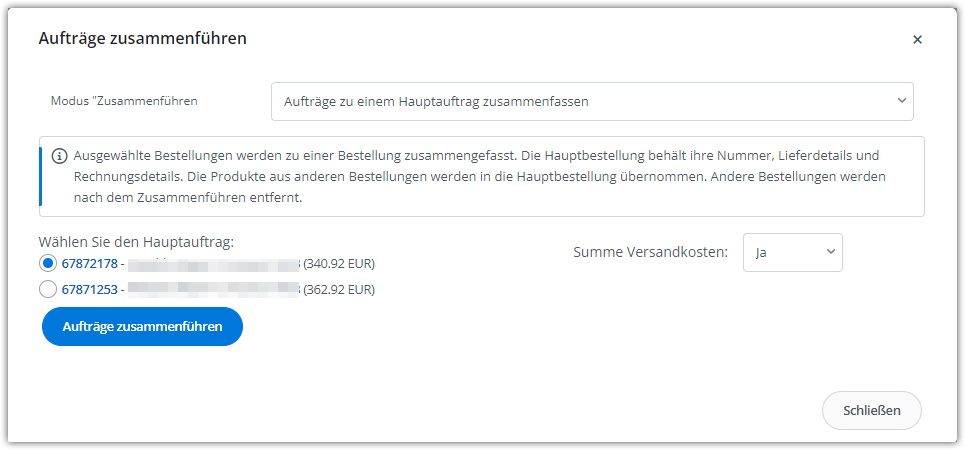

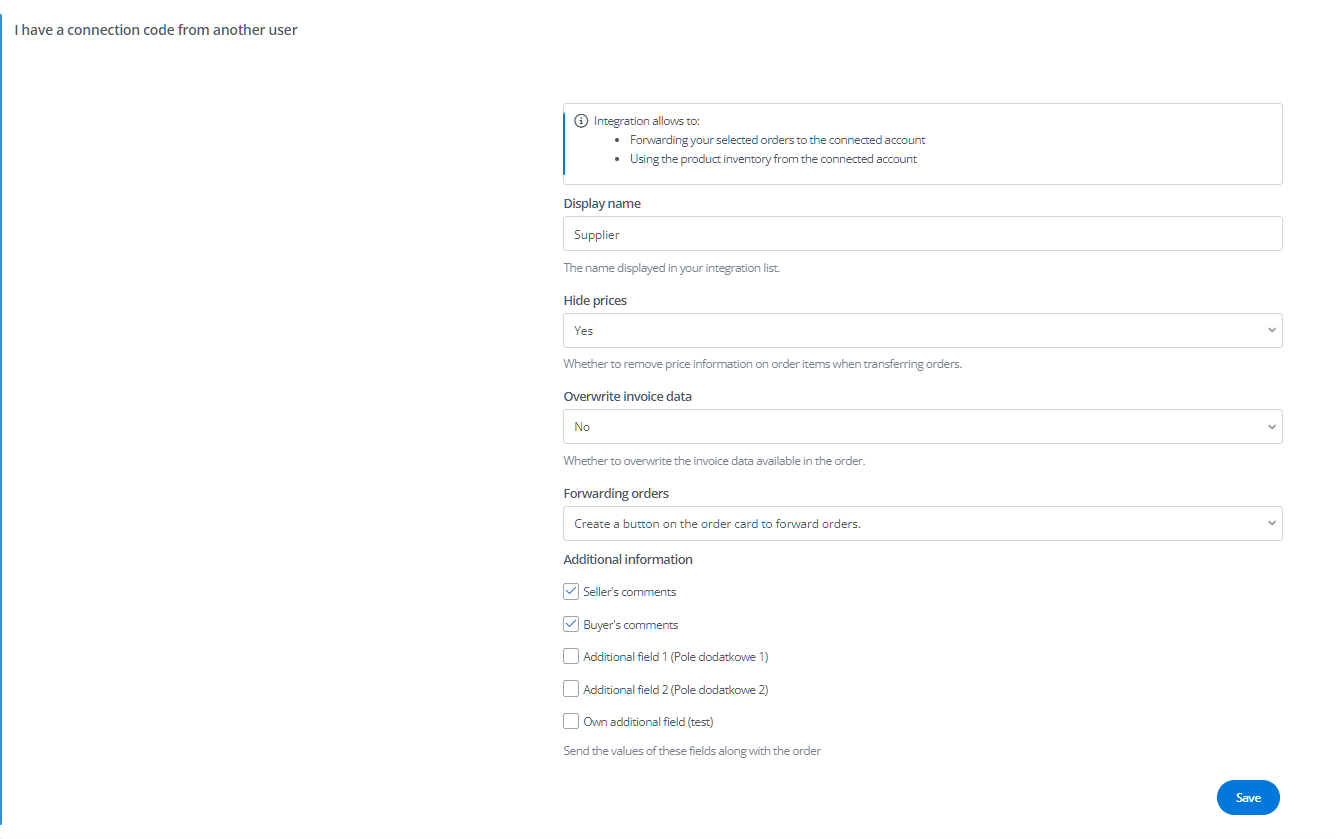
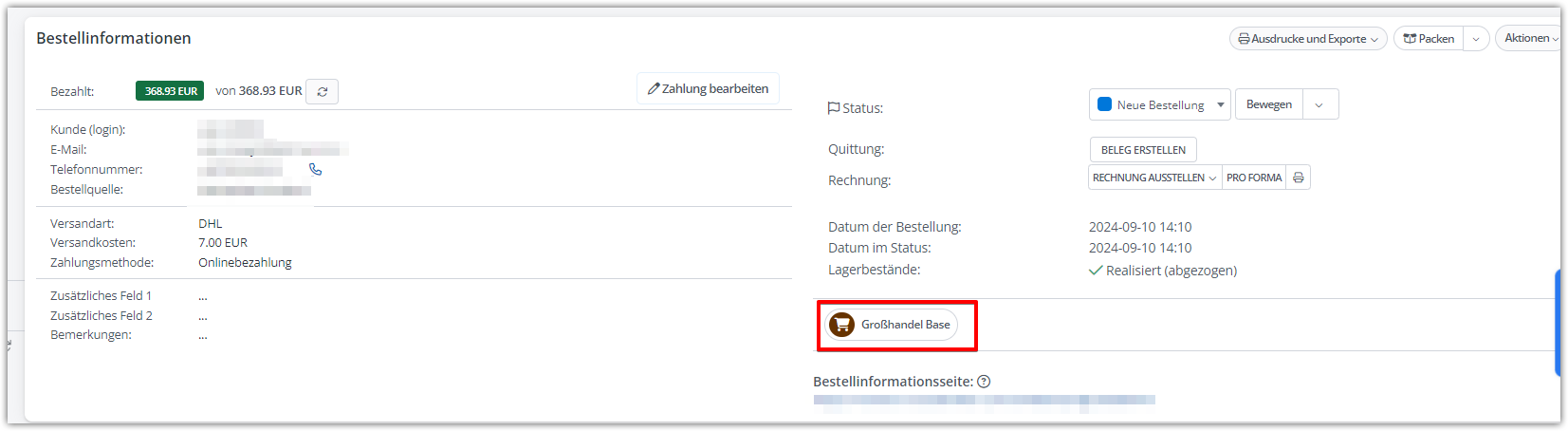 Verbindung mit einem öffentlichen B2B-Partner (B2B-Verbindung)
Verbindung mit einem öffentlichen B2B-Partner (B2B-Verbindung)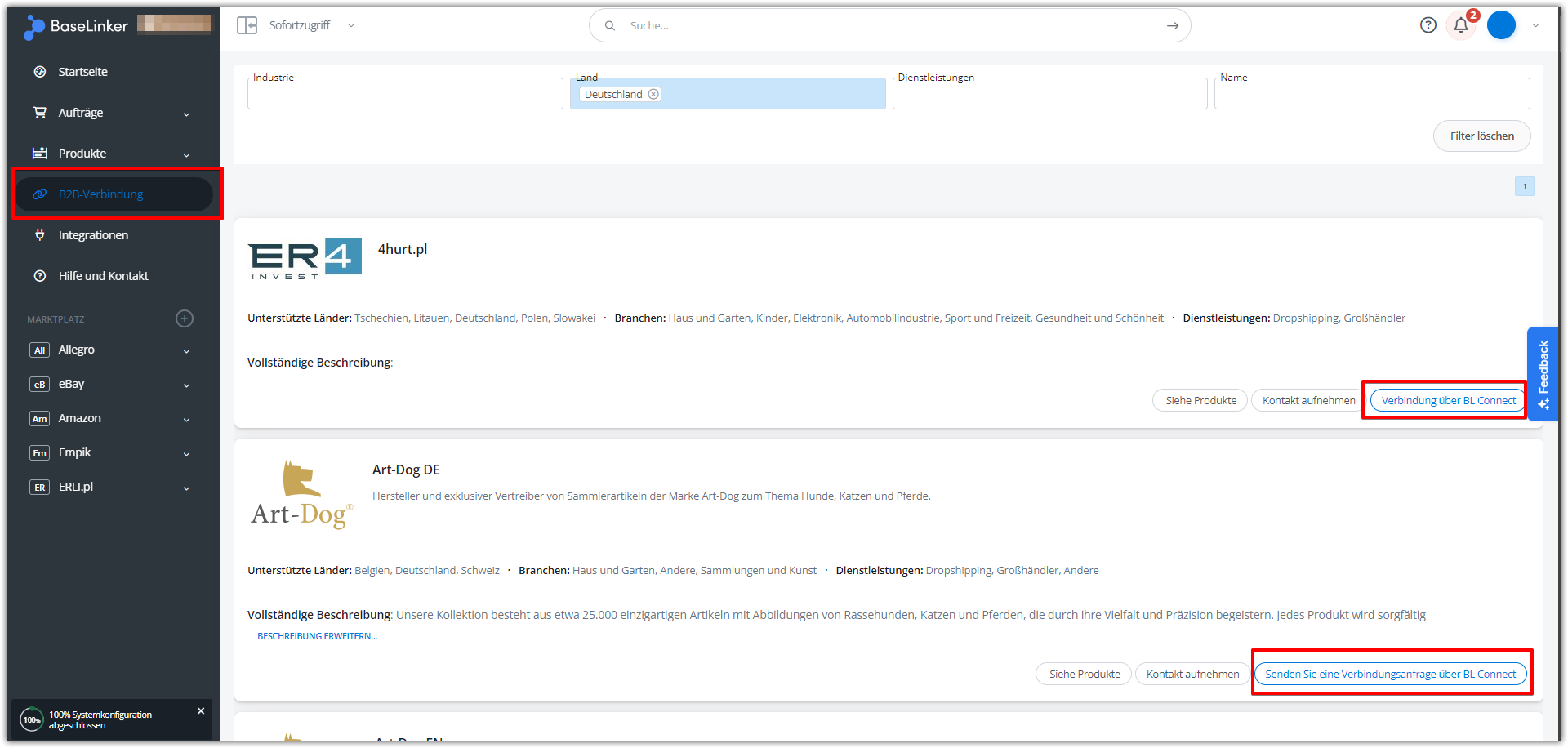 Abhängig von den Einstellungen des Lieferanten können Sie entweder sofort eine Verbindung herstellen (Verbindung über BL Connect) oder eine Anfrage senden, die vom B2B-Partner akzeptiert werden muss (Verbindungsanfrage über BL Connect senden).
Abhängig von den Einstellungen des Lieferanten können Sie entweder sofort eine Verbindung herstellen (Verbindung über BL Connect) oder eine Anfrage senden, die vom B2B-Partner akzeptiert werden muss (Verbindungsanfrage über BL Connect senden).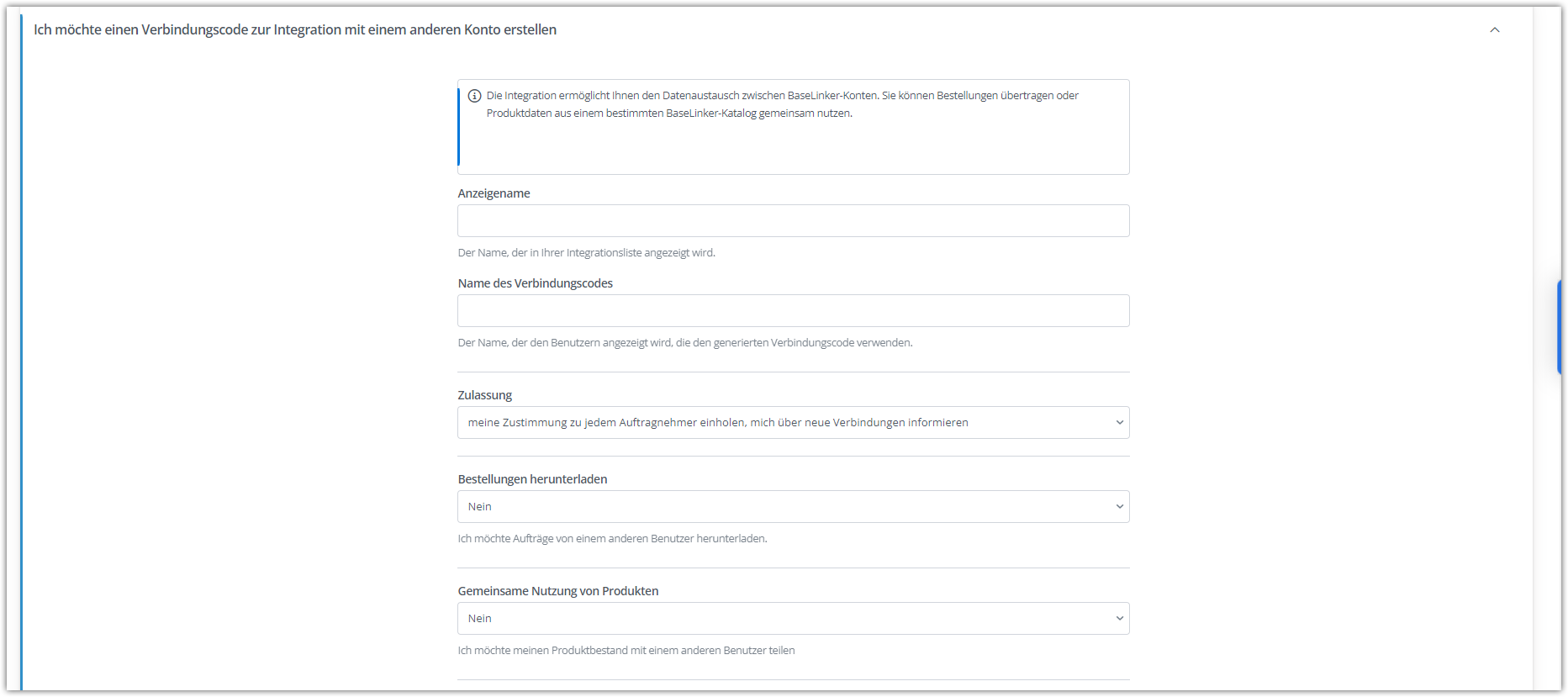 Sie müssen folgende Felder einrichten:
Sie müssen folgende Felder einrichten: Im Abschnitt Handelskredit können Sie den gewährten Kreditbetrag sowie eventuelle Notizen eingeben. Außerdem müssen Sie die Abrechnungswährung auswählen. Nach der Gewährung dieses Kredits kann der Geschäftspartner diesen zur Begleichung von Bestellungen verwenden. Der genutzte und verfügbare Betrag wird ebenfalls angezeigt.
Im Abschnitt Handelskredit können Sie den gewährten Kreditbetrag sowie eventuelle Notizen eingeben. Außerdem müssen Sie die Abrechnungswährung auswählen. Nach der Gewährung dieses Kredits kann der Geschäftspartner diesen zur Begleichung von Bestellungen verwenden. Der genutzte und verfügbare Betrag wird ebenfalls angezeigt.